有料:3,000円(価格は変動します)
独自のライブラリで管理できるスクショ撮影・画面の録画アプリ
ホットキーを押したあと取り込む範囲を指定すると、スクリーンショットが独自のライブラリに保存され、サムネールで閲覧できます。デスクトップが散らかりません。
スクリーンショットのキャプチャだけでなく、画面の録画も可能(マイクやシステムオーディオも一緒に)。
サムネールの大きさは無段階に調整できるので、画像を開かなくても内容をプレビューすることが可能。
「最近の画像」や「コレクション」さらにはタイトルや作成日、タグなどを条件とした「スマートコレクション」でも抽出可能で、過去に撮ったスクショもすぐに探し出せます。
撮ったスクショを画面の最前面に浮かべて表示する機能も備えているので、たとえばスクショを参照しながら別のソフトで作業をしたい場合でも、ほかのウインドウに隠れることがないので、いちいちウインドウを切り替えたり重ならないように移動したりする手間が要りません。
もちろん、浮かべたウインドウは好きな位置に移動したりサイズ調整したりできますし、複数のウインドウを同時に浮かべることも可能です。
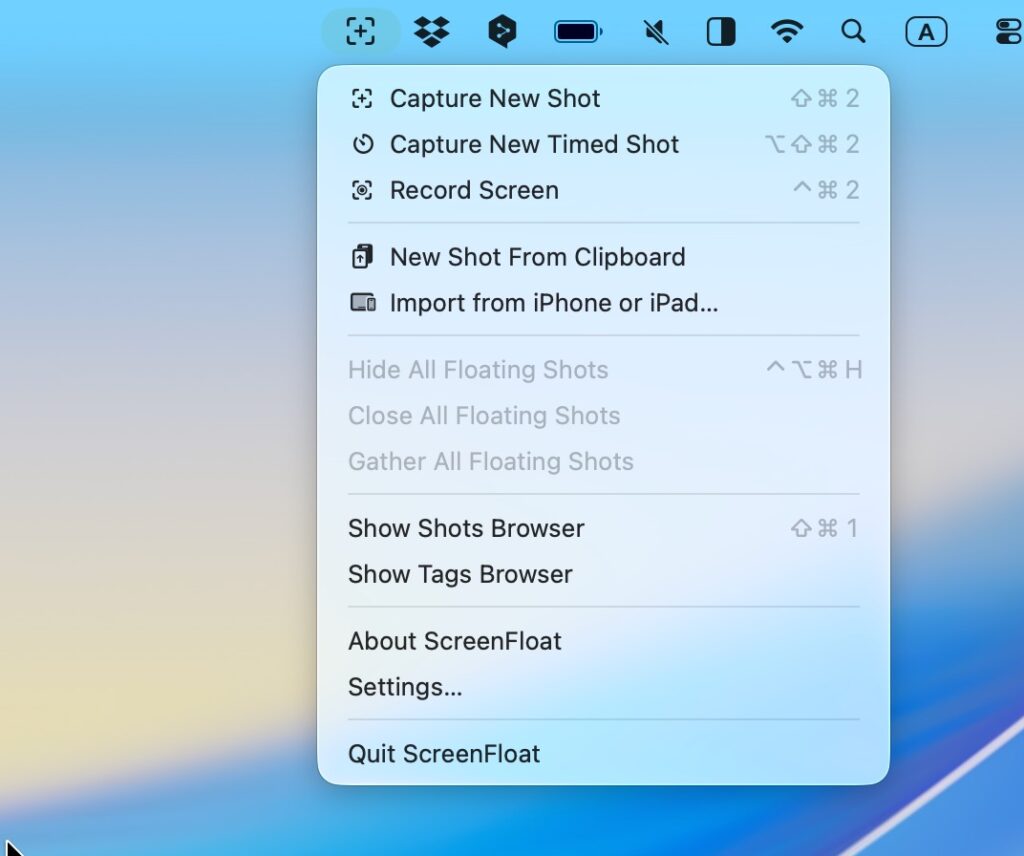
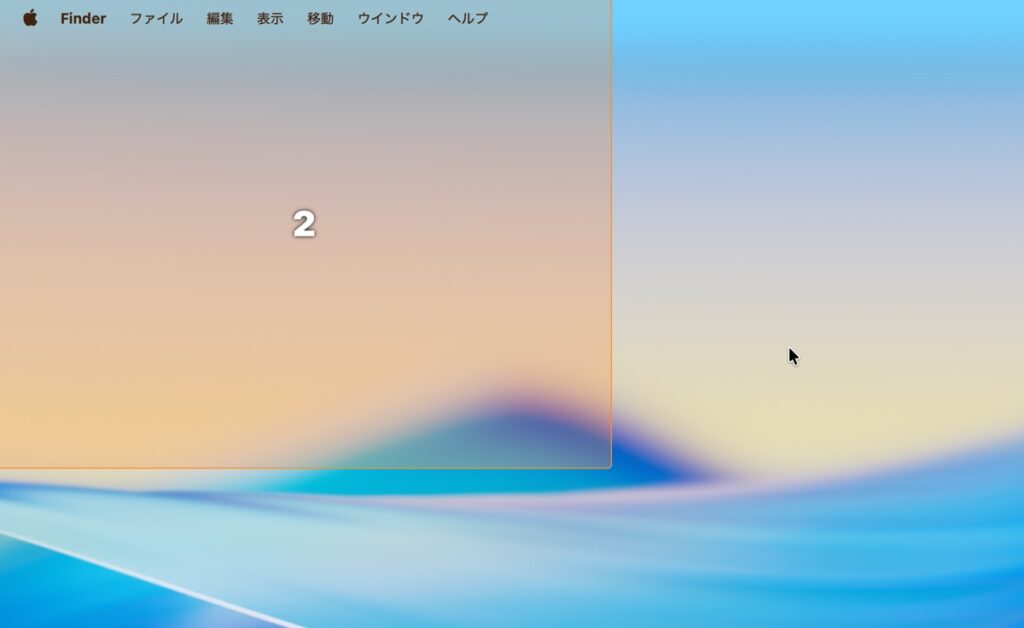
独自ライブラリでスクショを管理
ホットキー(デフォルトでは[コマンド]+[シフト]+[2]キー)やメニューバー、あるいはウインドウ下部のボタンを使ってスクリーンショットを撮影すると、自動的にライブラリに格納されます。サムネールの大きさは自在に調整できます。
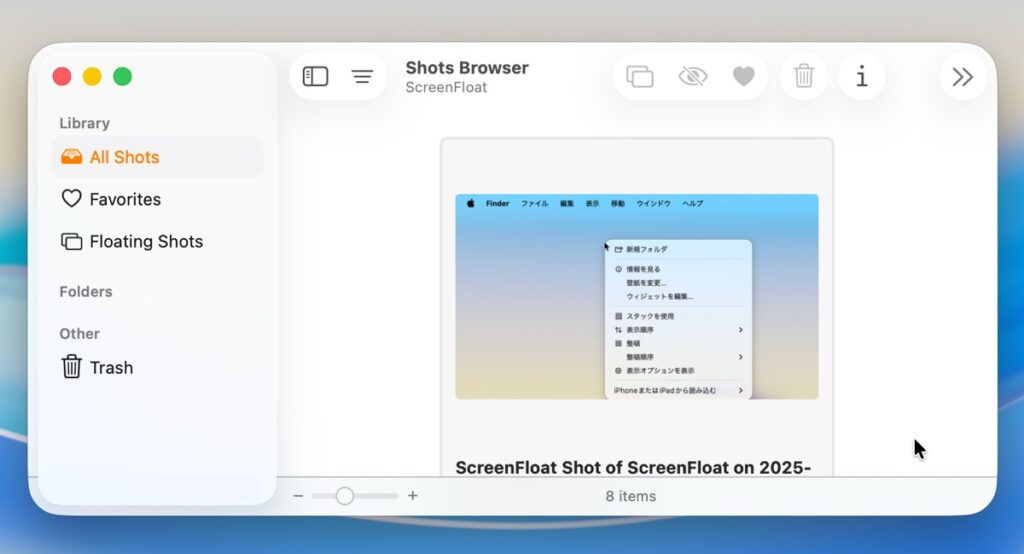
最前面に浮かべて表示
撮影したスクリーンショットはデスクトップの最前面に浮かんで表示されます。スクショを見ながら他の作業をしたいときに便利です。ライブラリから必要なサムネールをダブルクリックし、複数の画像を浮かべることもできます。
「タグ」を付けて管理
スクリーンショットごとに「タグ」を設定しておけば、ウインドウ右下の検索フィールドから検索できるほか、スマートコレクションの条件に指定して抽出するときに便利です。
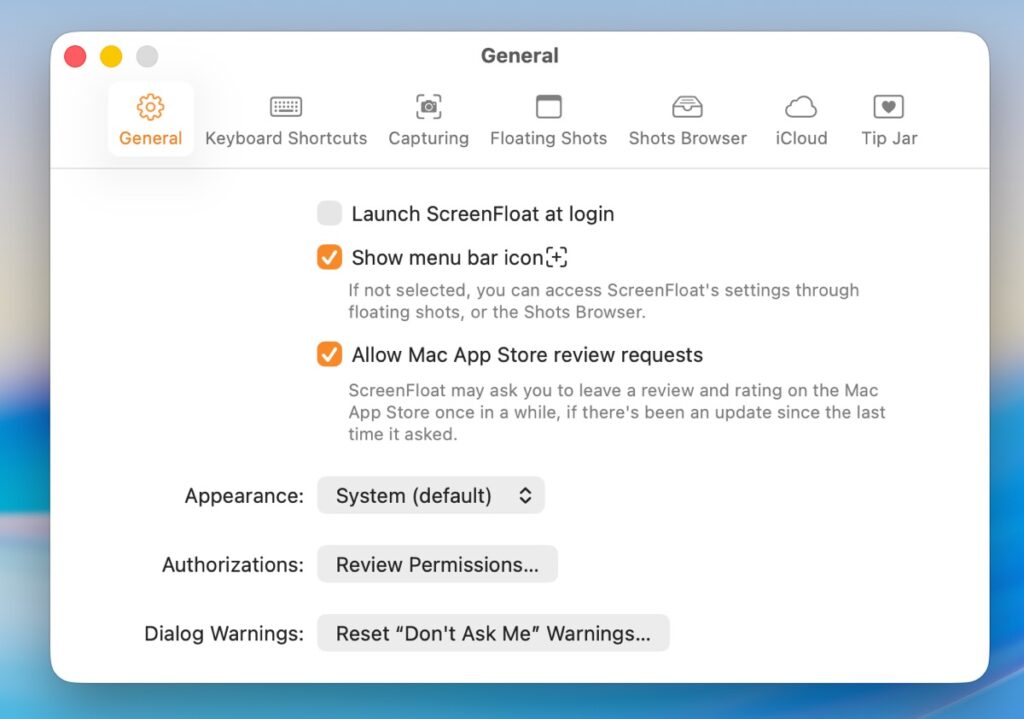
【変更点】
= 新機能 =- 異なるファイル形式で画像ショットを簡単にドラッグアウトまたは共有できるポップオーバーが、ショットブラウザでも利用可能になりました。フローティングショット専用ではなくなりました

 ミュージシャンハムスターTシャツ by studio.mu シルエットスタヂオ
ミュージシャンハムスターTシャツ by studio.mu シルエットスタヂオ